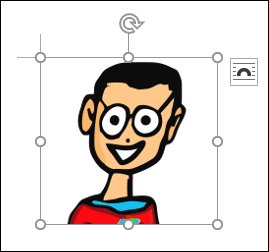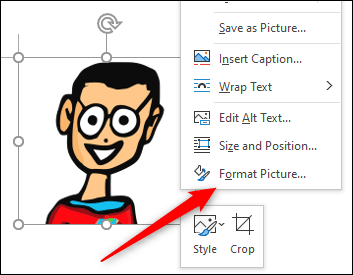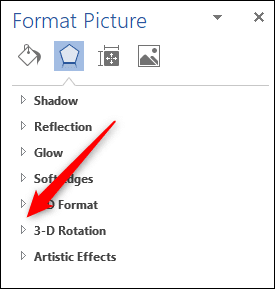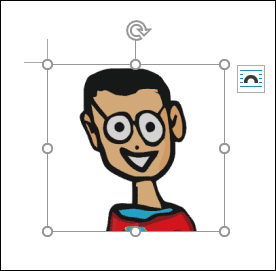Reflejar una imagen es útil si desea imprimir una fotografía en una perspectiva invertida. Por suerte, la propia aplicación de Microsoft puede ayudar. A continuación te explicamos cómo voltear una imagen en un documento de Microsoft Word.
Para reflejar una imagen en Microsoft Word, abra el documento de Word que contiene la imagen (o inserte la imagen haciendo clic en Insertar > Imágenes) y haga clic en la imagen para seleccionarla.
A continuación, en Windows, haga clic con el botón derecho en la imagen y, en el menú contextual, seleccione «Formato de imagen». Y Mac, además puedes utilizar el atajo de teclado Comando + Shift + 1.
Ahora vaya en la pestaña «Efectos» del panel «Formato de imagen», que aparece a la derecha de la ventana. Aquí, haga clic en la flecha junto a «Rotación 3D» para mostrar su contenido.
Después cambie el grado de «Rotación X» a «180» escribiéndolo de forma directa en el cuadro de texto o presionando la flecha hacia arriba a la derecha del cuadro de texto. Al presionar la flecha hacia arriba, aumente la nota en incrementos de diez.
Una vez que la rotación X se define en 180 grados, la imagen elegida será una copia especular exacta de la imagen original.
Además puede reflejar manualmente una imagen haciendo clic en la imagen para seleccionarla, después haciendo clic y arrastrando el controlador derecho hacia la izquierda.
Este último método puede ser más rápido que el primero, pero de este modo es difícil hacer que la imagen tenga precisamente 180 grados. Ahora ya sabes cómo duplicar una imagen en Word